メインPCのHDD異常を復旧させる
それは前触れもなく大晦日に発生した
クラッシュ
夕方にメインPCを立ち上げてネットゲームを起動しながら共有フォルダーを開こうとしたが動作が遅い
当初はネットワークからみの遅延かと思ったが,どうやらディスクの異常であることに気付く
PCのディスク構成はOSを含むソフトウェアはSSDに置き,HDD(この時は2TB1台)をデータディスクとして使用している
今回はデータディスクであるHDDの異常であった

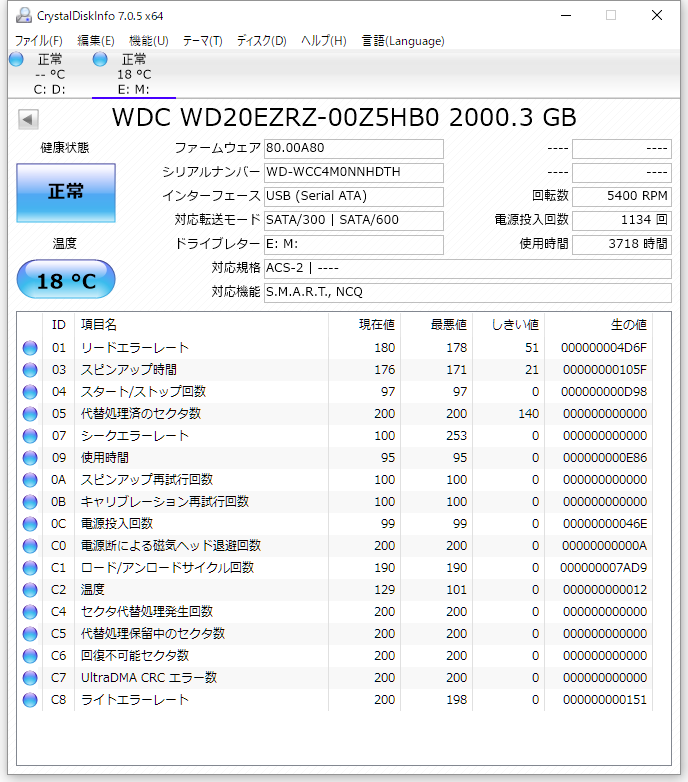
大部分はバックアップされているのと再作成可能のデータなので復旧可能なところ,情けないことに自身が作成したソフトウェアとドキュメントのバックアップがほとんど行われてなかったため,かなりやばいことになったと思い焦った(前はSubversionで履歴管理していたのだが,システム変更などの拍子で停止した後,再設定しなかったのアダとなってしまう)
状態確認
可能な限りデータを取り出すためサブPCのディスクを空けてメインPCから取り外したHDDをUSBで繋いでディスクの状態を診てみる

ディスクは2つのパーティーションに分けておりSATA接続ではどちらのパーティーションでも読み込み遅延があったため全体に異常があるのものと思っていたら,幸いなことにソフトウェアソースがある方のパーティーションには異常がなく全てを取り出しバックアップすることができた
また,読めなかったファイルはバックアップされているファイルであったため全ファイルの復旧が可能となった(元旦に実施)
ストレージの調達
流石に元旦では出掛けて購入しに行くわけにもいかないのでAmzonで調達することにした
コストパフォーマンス重視で4TBを選択,ディスククラッシュ対策としてミラーリングすることにしたため2台購入
嬉しいことに2日には配達されるそうだが2日は年始に出掛けないといけないので3日に届くようにした

また,ついでにOSを含むソフトウェアをセットアップしているSSDの高速化も良いかと考えM.2のNVMe接続SSDを購入
選択したのは「Intel SSD」で,正月の恩恵もあり割引で手に入れることができた

参考までにM.2 SSDにはNVMe(NVM Express)接続とSATA接続の物があり高速なのはNVMe接続である.どちらの接続でもM.2コネクタで動作するがNVMe未対応マザーの場合はSATA接続となる.現状だとシーケンシャルリードでNVMe接続は約3000MB/sが期待できる.SATAでは約500MB/sが限界.
NVMe接続SSDは高温になるとのことなのでヒートシンクも同時に購入

直接熱伝導シールで貼り付けるとSSDが異常になったとき保証外となってしまうこともあるそうなのでシリコンパッドで貼り付けるタイプにした

セットアップ(SSD)
MSI B350 TOMAHAWKのM.2コネクタはグラボ用のPCIeスロットの横にありMSIのコンパクトGeForce1060(2スロット占有)を取り付けると丁度上にFANがきて冷却には良い配置となる


これまで使用していたのがSATA接続のSSD(PLEXTOR PX-256M6V)

OSおよびソフトウェアは「EaseUS Todo Backup Free 11.5」で移行
性能は以下のとおり(右:PLEXTOR PX-256M6V,左:Intel SSDPEKKW256G8XT)


セットアップ(HDD)
RAIDをハードウェアでセットアップしたが,どうしたことかAHCIからRAIDモードにするとWindows10でドライブが認識されない
RAID1構成をセットアップしたHDDだけでなくSATA接続のDVD-ROMも認識しない
RAIDドライバはIDE扱いだったと思うのだが(正常にセットアップされてないのかと)再度RAID用のドライバをMSIのサイトからDLしセットアップする
ところがクイックインストールを選択してセットアップを開始し6時間経過しても終了しない
キャンセルしても終わらないのでしかたなく強制終了
次の日すったもんだしたが原因も解からず時間が経過するだけなのでハードウェアによるRAID構成を諦めソフトウェアで対応することにした
Windows10はソフトウェアRAIDができるようになっているがPRO版でないとミラーリングはできないのでHOMEからPROに変更する
ここで単にHOMEからPROへのアップグレード版を購入すると,その後のハードウェア構成の変更ができなくなるそうなので注意すること(絶対避けた方が良い)
拙者はWindows 10 Proを新規に購入してしてプロダクト変更を行った(これだと2つのライセンスが有効なのでHOMEのライセンスは別で利用可能のはず)
以下の「プロダクトキーの変更」で実行する
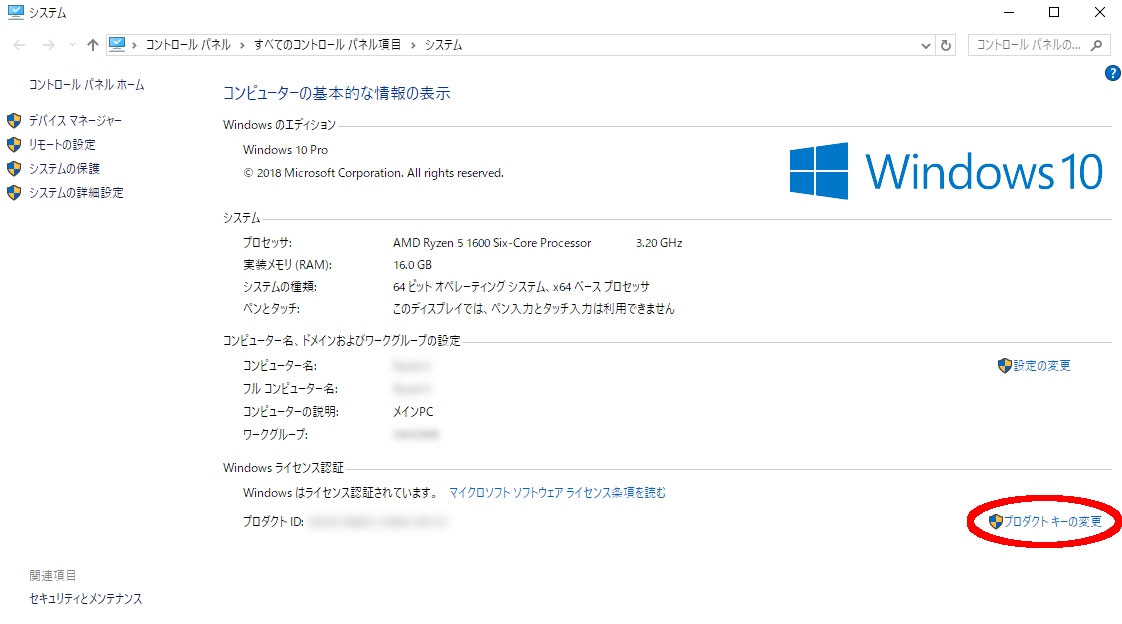
プロダクト変更による処理はさほど時間がかからない(おそらく必要分は実装されていて制限しているだけかと)
HDDをディスクの管理でミラーリング構成にしてバックアップファイルを戻し復旧を完了(1/4に復旧)
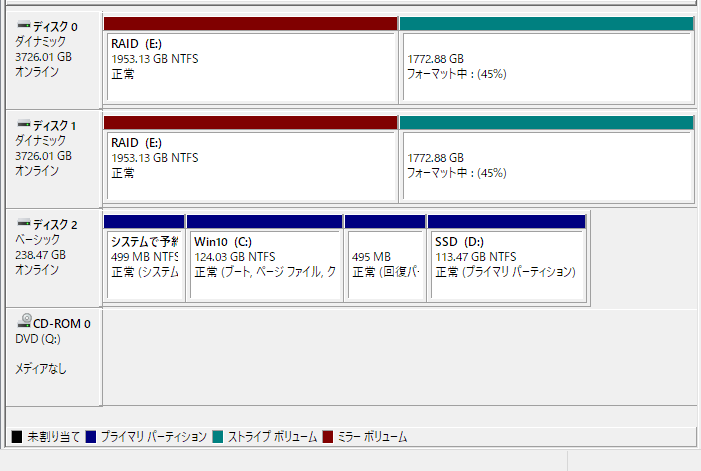
所感
Windowsはもう長年使用されているのにかかわらず未だに不都合なことが多い
問題のあるディスク以外を操作していても(リードリトライを繰り返し)反応が遅くなるのは何故なのか
ディスクの異常を知りながらも問題を判断して知らせてくれないのは何故なのか
ディスクのエラーを起こしている部分を回避してディスクを使用してくれるようファイルシステムを操作すれば一時的にでも問題を回避することもできるのにしないのは何故なのか
元々OSはDOSと言われたとおりI/O(この場合ディスク)のファイル操作をサービスし手動操作を可能にしたプログラムであるが,未だに不親切設計というか肝心な部分が進歩しないもが呆れてしまう
問題点(追加)
起動するたびにミラーリングされたディスクの再同期が実行され,それが完了するまでに数時間にも及ぶためディスクに負担が掛かり過ぎている(酷いもんだ)
こちらの情報を元に「高速スタートアップを無効化」すると毎回の再同期はされなくなった(2019.1.29で2W検証済)

